压缩文件加密忘记密码怎么解除 文件压缩包加密之后忘了密码解决方法
更新时间:2023-07-10 11:30:03作者:runxin
在日常工作的过程中,更多用户在进行文件传输时也会先将文件进行压缩处理,同时也会对压缩文件包进行加密设置,可是时间一长难免有些用户会忘记加密的压缩包文件,因此不得不进行破解,可是当用户遇到压缩文件加密忘记密码怎么解除呢?今天小编就来教大家文件压缩包加密之后忘了密码解决方法。
具体方法:
方法一、
1、右击rar压缩文件,选择属性。
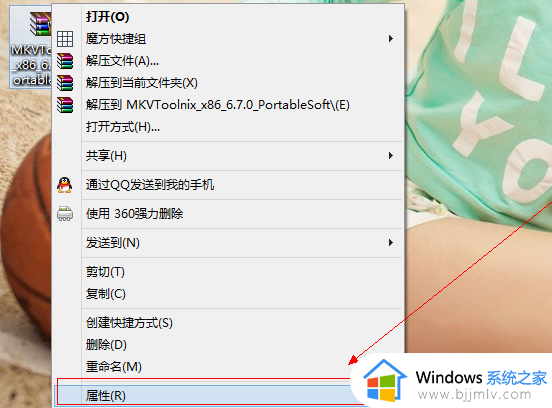
2、选择注释选项卡,这时候就可以看到解压密码了,一般网站下载的软件解压密码都在这。
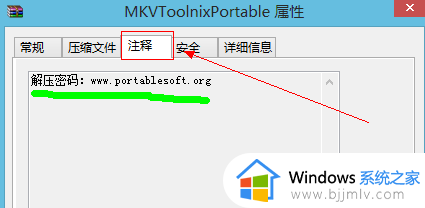
3、把密码复制到解压密码框里,点击确认就OK啦。
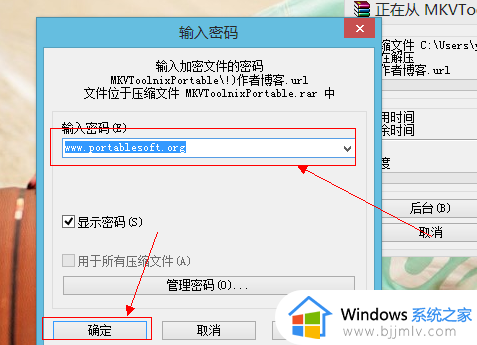
4、还有,有时候,解压密码都在下载的网站软件下面。
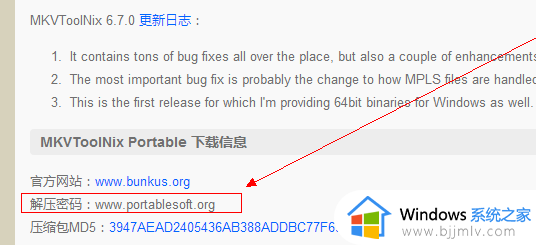
方法二、
1、网上搜索“RARPasswordUnlocker”,选择下载。
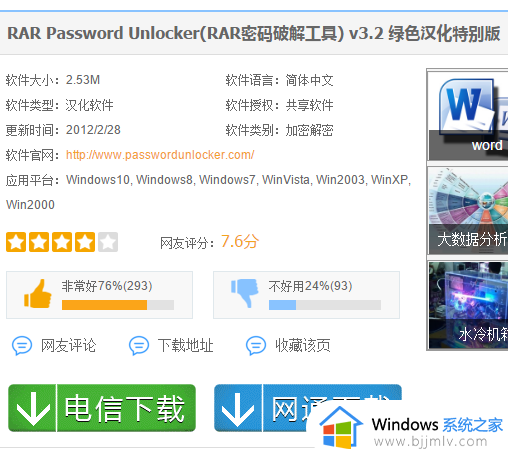
2、点击打开下载的压缩包,双击“RARPasswordUnlocker”应用程序。
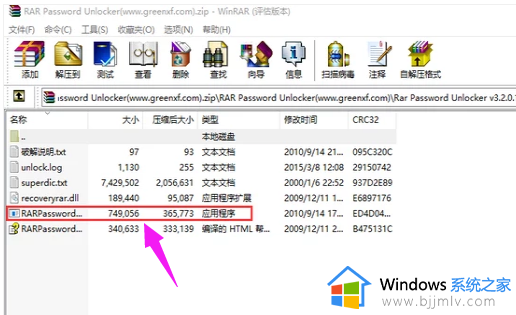
3、进入软件中,选择需要破解的压缩包。
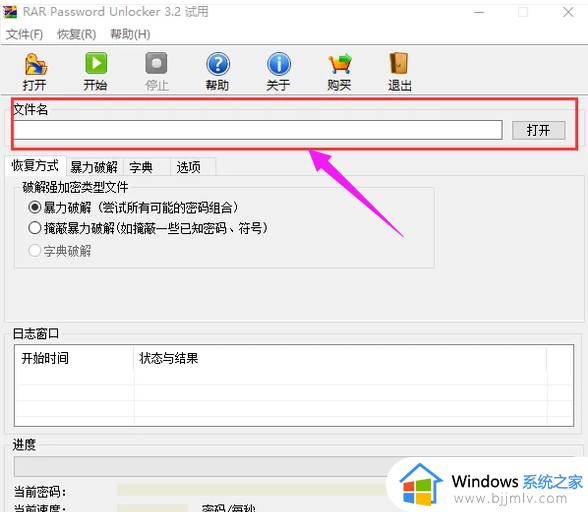
4、点击“暴力破解”,然后点击“开始”。
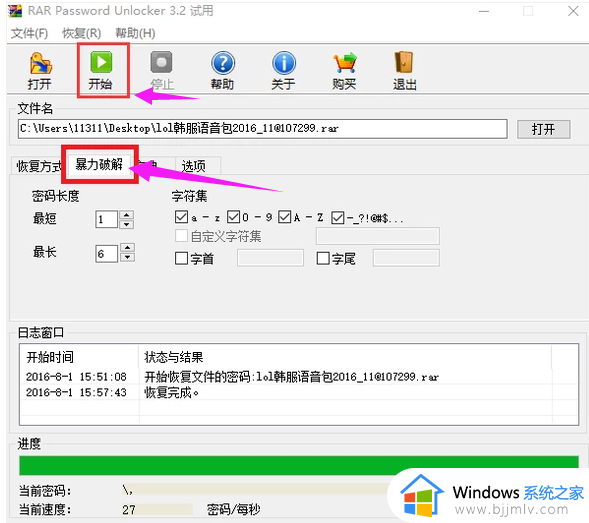
5、等待一会就可以破解成功,然后得到密码。
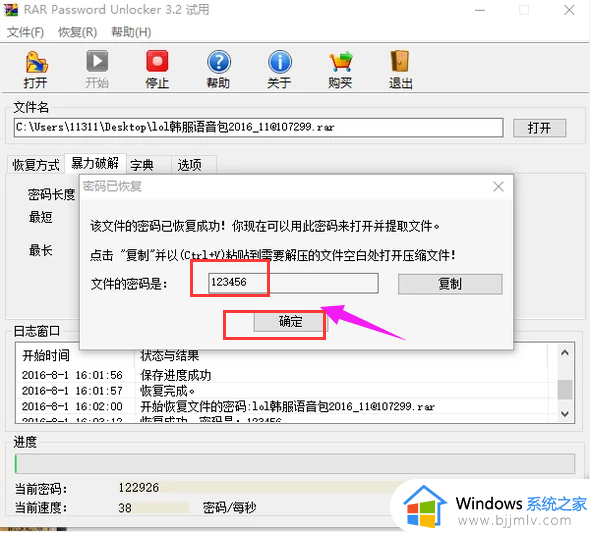
6、现在打开加密的压缩包。
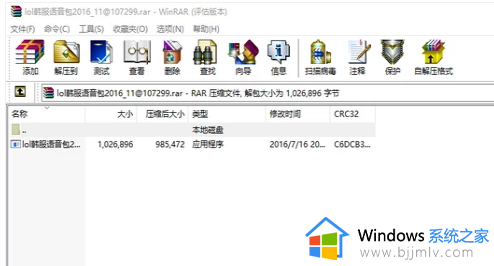
7、双击需要解压的文件,然后输入密码,然后点击“确定”即可。
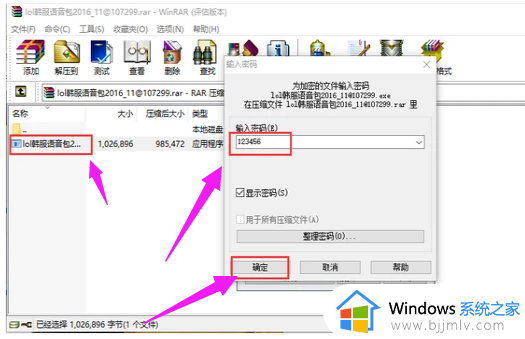
上述就是小编带来文件压缩包加密之后忘了密码解决方法了,还有不懂得用户就可以根据小编的方法来操作吧,希望本文能够对大家有所帮助。
压缩文件加密忘记密码怎么解除 文件压缩包加密之后忘了密码解决方法相关教程
- 压缩文件密码忘了怎么解除 忘记压缩包密码的解开方法
- 压缩包解压密码忘记了怎么办?忘记压缩包密码如何解除
- rar压缩文件密码忘了怎么解除 rar压缩文件密码忘记了如何解压
- rar压缩包密码忘记了如何解除 winrar忘记密码怎么解除
- 忘记压缩包密码怎么解除 不知道解压密码如何解压
- 压缩文件有密码怎么解除?如何解除压缩包密码保护
- 压缩文件rar有密码怎么解除 压缩文件rar的密码如何解除
- 压缩文件如何加密码保护 压缩文件怎么加密
- 压缩文件密码破解方法 压缩文件密码怎么破解
- 有密码的压缩包怎么输入密码 压缩包文件密码在哪里输入
- 惠普新电脑只有c盘没有d盘怎么办 惠普电脑只有一个C盘,如何分D盘
- 惠普电脑无法启动windows怎么办?惠普电脑无法启动系统如何 处理
- host在哪个文件夹里面 电脑hosts文件夹位置介绍
- word目录怎么生成 word目录自动生成步骤
- 惠普键盘win键怎么解锁 惠普键盘win键锁了按什么解锁
- 火绒驱动版本不匹配重启没用怎么办 火绒驱动版本不匹配重启依旧不匹配如何处理
热门推荐
电脑教程推荐
win10系统推荐